win7專業版系統自帶有定時關機功能,如果要離開電腦又不能關機,因為電腦還在下載程序,難道要等下載完成才能離開電腦嗎?其實完全不用的,我們可以用上定時關機功能,讓電腦在指定的時間內容實現關機,這樣就不會浪費電源了。那么win7的定時關機在哪?相信還有一小部分用戶不知道怎么設置。所以教程分享讓html' target='_blank'>win7電腦定時關機的小技巧。
具體方法如下:
1、【所有程序】--【附件】,在附件中的【系統工具】中找到【任務計劃程序】并打開;
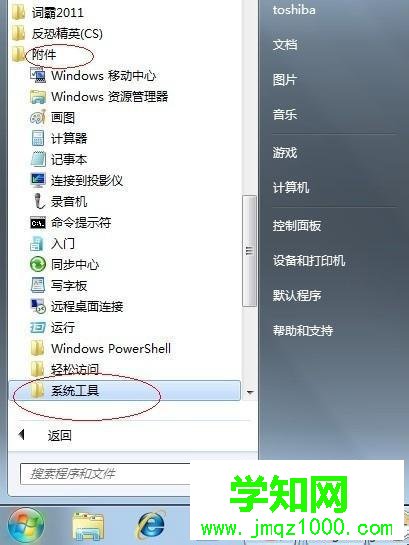
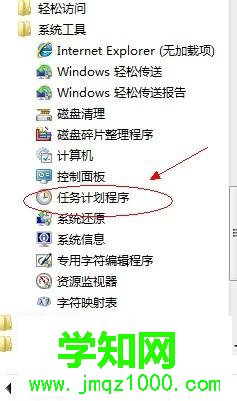
2、在右邊的操作中選擇【創建基本任務】,你可以在【任務名稱】中填寫你想填的名字,我這里填寫的是"定時關機";
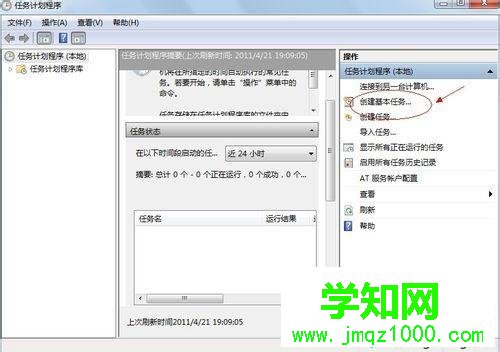
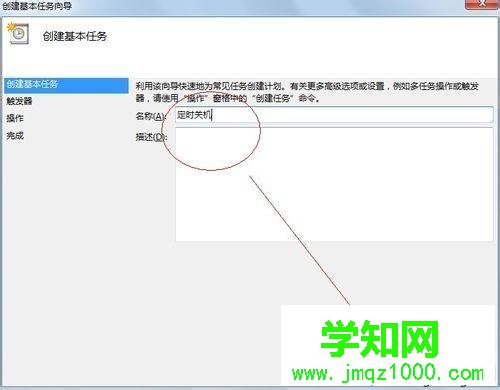
3、選擇任務執行時間,對于每天都要定時關機的可以選擇"每天";對于每個星期中有幾天不需要關機的可以選擇"星期";至于"每月"不推薦選擇,因為時間跨度太大了,一般人用不到這個功能。我這選擇的是"每天";
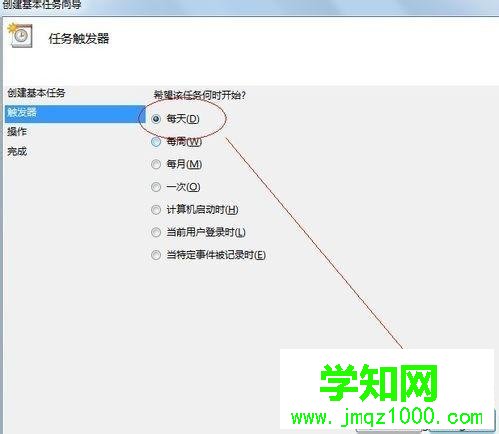
4、在時間框里填寫好定時關機時的時間;
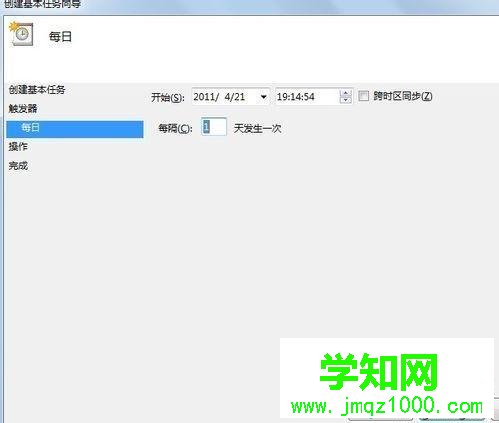
5、選擇【啟動程序】,輸入:C:WindowsSystem32shutdown.exe,關鍵是要找到shutdown.exe,這個根據個人安裝系統的位置而定,可以從瀏覽中找到;
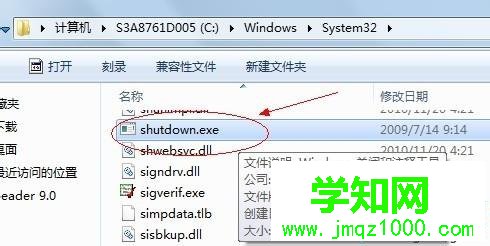
6、在添加參數中輸入“-s”或者輸入“-f -s”就可以了,-s:關機命令,-f:強制關閉正在運行的應用程序。主意:雙引號就不要輸入了;
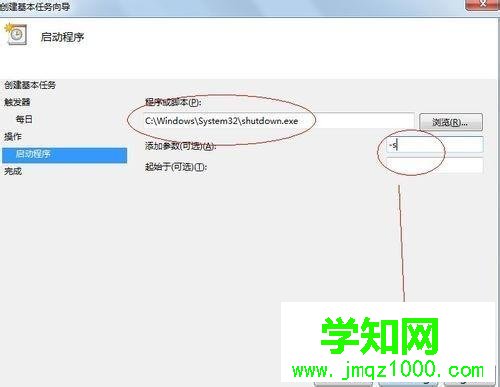
7、單擊完成,出現主界面;
8、在計劃任務庫中可以查看到你添加的任務,還可以更改,刪除選定的任務,更改時選擇屬性就可以了。
以上也就是讓win7電腦定時關機的小技巧,簡單設置之后,我們也就知道win7定時關機在哪里了,有需要的用戶可以掌握!
相關教程:win8系統如何定時關機xp系統定時關機命令win8系統怎么定時關機xp系統怎么定時關機win7定時關機命令腳本鄭重聲明:本文版權歸原作者所有,轉載文章僅為傳播更多信息之目的,如作者信息標記有誤,請第一時間聯系我們修改或刪除,多謝。
新聞熱點
疑難解答